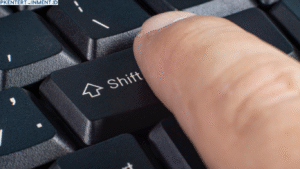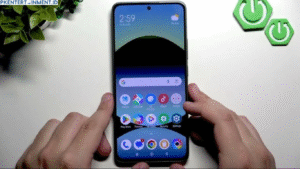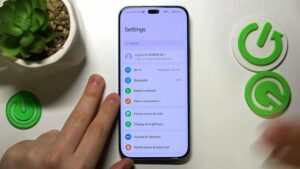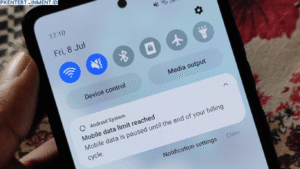Kamu pernah mengalami hardisk tiba-tiba tidak terbaca? Baik itu hardisk internal maupun eksternal, masalah ini memang sering bikin panik. Apalagi jika di dalamnya ada data penting yang belum sempat di-backup. Tapi tenang! Di artikel ini, kita akan membahas daftar penyebab hardisk tidak terbaca serta cara mengatasinya agar kamu bisa segera menyelamatkan data yang ada di dalamnya.
Daftar Isi Artikel
Penyebab Hardisk Tidak Terbaca
Sebelum langsung mencari solusi, ada baiknya kita memahami dulu apa saja penyebab hardisk tidak terbaca. Dengan begitu, kamu bisa lebih mudah menentukan langkah yang tepat untuk memperbaikinya.
1. Kabel atau Port USB Bermasalah
Kabel USB yang rusak atau port USB yang kotor bisa menyebabkan hardisk tidak terdeteksi di komputer. Pastikan kabel dalam kondisi baik dan coba colokkan ke port USB lain.
2. Driver Hardisk Tidak Terinstal atau Kadaluarsa
Driver berfungsi untuk menghubungkan perangkat keras dengan sistem operasi. Jika driver tidak terinstal atau sudah usang, hardisk bisa jadi tidak terbaca. Kamu bisa mengecek dan memperbarui driver melalui Device Manager di Windows.
3. Hardisk Tidak Diformat atau Formatnya Tidak Didukung
Jika hardisk baru belum diformat, komputer mungkin tidak mengenalinya. Selain itu, jika hardisk diformat dengan sistem file yang tidak didukung oleh sistem operasi, maka bisa menyebabkan masalah ini. Misalnya, Windows tidak bisa membaca hardisk yang diformat dalam sistem APFS milik macOS.
4. Kerusakan pada Partisi Hardisk
Partisi yang korup atau tidak dikenali oleh sistem bisa menyebabkan hardisk tidak terbaca. Kamu bisa mengeceknya melalui Disk Management di Windows dan mencoba memperbaiki partisi yang bermasalah.
5. Hardisk Terdeteksi tapi Tidak Muncul di File Explorer
Kadang, hardisk masih terdeteksi di Device Manager, tapi tidak muncul di File Explorer. Ini bisa disebabkan karena tidak memiliki Drive Letter. Kamu bisa menambahkannya melalui Disk Management.
6. Virus atau Malware
Infeksi virus bisa merusak sistem file atau menyembunyikan data di dalam hardisk, sehingga hardisk terlihat seperti tidak terbaca. Gunakan software antivirus untuk memindai dan membersihkan virus dari hardisk.
7. Kerusakan Fisik pada Hardisk
Hardisk yang jatuh atau terkena benturan keras bisa mengalami kerusakan fisik yang menyebabkan data di dalamnya sulit diakses. Jika ini terjadi, kemungkinan besar kamu harus membawa hardisk ke jasa recovery data profesional.
8. Masalah pada Power Supply
Hardisk eksternal biasanya membutuhkan daya yang cukup untuk berfungsi dengan baik. Jika kabel power bermasalah atau tidak mendapatkan daya yang cukup, hardisk mungkin tidak akan terbaca.
Cara Mengatasi Hardisk yang Tidak Terbaca
Setelah mengetahui daftar penyebab hardisk tidak terbaca, sekarang saatnya mencari solusinya! Berikut beberapa langkah yang bisa kamu coba:
1. Coba Gunakan Kabel dan Port USB yang Berbeda
Gantilah kabel USB yang digunakan dan colokkan ke port lain di komputer. Jika memungkinkan, coba sambungkan hardisk ke komputer lain untuk memastikan apakah masalahnya ada di perangkat keras atau di komputer kamu.
2. Periksa dan Perbarui Driver Hardisk
- Buka Device Manager dengan menekan Windows + X lalu pilih Device Manager.
- Cari Disk Drives dan klik kanan pada hardisk yang bermasalah.
- Pilih Update Driver dan biarkan Windows mencari pembaruan secara otomatis.
3. Cek di Disk Management
Jika hardisk terdeteksi tetapi tidak muncul di File Explorer, coba langkah berikut:
- Tekan Windows + X lalu pilih Disk Management.
- Cari hardisk yang bermasalah, jika ada tanda Unallocated, klik kanan lalu pilih New Simple Volume.
- Jika tidak memiliki Drive Letter, klik kanan dan pilih Change Drive Letter and Paths… lalu tambahkan huruf drive baru.
4. Gunakan Software Recovery
Jika hardisk masih tidak terbaca, coba gunakan software seperti EaseUS Data Recovery, Recuva, atau MiniTool Partition Wizard untuk mencoba memulihkan data.
5. Scan dengan Antivirus
Gunakan antivirus yang terpercaya untuk memindai dan menghapus malware yang mungkin menyebabkan hardisk tidak bisa diakses.
6. Coba di Komputer atau Sistem Operasi Lain
Kadang, masalah kompatibilitas bisa terjadi antara sistem operasi dan format hardisk. Coba colokkan hardisk ke komputer lain atau gunakan sistem operasi yang berbeda untuk mengeceknya.
7. Bawa ke Jasa Recovery Data Profesional
Jika semua cara di atas tidak berhasil dan data dalam hardisk sangat penting, langkah terakhir adalah membawa hardisk ke jasa recovery data profesional. Mereka memiliki alat khusus untuk mengambil data dari hardisk yang rusak.
Kesimpulan
Hardisk yang tidak terbaca memang bisa bikin pusing, tapi dengan memahami penyebabnya, kamu bisa lebih mudah menemukan solusi yang tepat. Dari kabel USB rusak, driver yang kadaluarsa, hingga kerusakan fisik pada hardisk, setiap masalah punya cara penanganannya sendiri. Jika kamu menghadapi masalah ini, coba langkah-langkah di atas sebelum memutuskan untuk membawa hardisk ke tempat servis. Semoga artikel ini membantu!